Cho dù bạn cần xóa nền ảnh cho một dự án sáng tạo, tạo một sticker vui nhộn hay chỉ để tách riêng một chủ thể, thì vẫn có một số ứng dụng di động tuyệt vời cho phép bạn nhanh chóng xóa nền khỏi hình ảnh của mình.
- Cách làm nét hình ảnh bằng Photoshop theo 2 cách
- Cách ghép ảnh thử thách "dậy thì thành công" siêu hot trên Facebook
- Những dịch vụ chỉnh sửa ảnh online miễn phí không nên bỏ qua!
Mục lục bài viết
1. iPhone Sticker Maker (Miễn phí, chỉ dành cho iOS)

Nếu là người dùng iPhone, bạn có thể đã biết mẹo này. iPhone Sticker Maker cho phép bạn tách riêng chủ thể của ảnh chỉ bằng một lần nhấn giữ. Đây là công cụ miễn phí và gốc dành cho bất kỳ iPhone nào chạy iOS 17 trở lên.
Để tách chủ thể khỏi nền, hãy vào thư viện Ảnh và tìm một hình ảnh có chủ thể rõ ràng. Những bức ảnh có quá nhiều thứ diễn ra ở tiền cảnh hoặc xung quanh chủ thể có thể không hoạt động hiệu quả. Giữ chủ thể của hình ảnh cho đến khi một ánh sáng trắng xuất hiện xung quanh mép của nó. Sau đó, bạn có thể chọn Sao chép hoặc Chia sẻ chủ thể đã đượcc tách khỏi nền.
Bạn có thể dán chủ thể của mình dưới dạng sticker vào ứng dụng Ghi chú, biến chủ thể thành biểu tượng cảm xúc trong ứng dụng nhắn tin hoặc mạng xã hội hoặc thậm chí dán chủ thể vào dự án sáng tạo bằng bất kỳ ứng dụng chỉnh sửa ảnh nào, chẳng hạn như Canva. Bạn cũng có thể lưu chủ thể dưới dạng ảnh mới có nền trong suốt.
2. Canva (Pro & Miễn phí)

Mặc dù Canva là ứng dụng chỉnh sửa ảnh miễn phí, nhưng công cụ xóa nền là một trong những tính năng Premium và chỉ dành cho người dùng Canva Pro hoặc bất kỳ ai có bản dùng thử miễn phí. Canva Apps cũng cung cấp tính năng xóa nền, chẳng hạn như ứng dụng Background Eraser, Clear Background và Replace Background, miễn phí cho tất cả người dùng Canva.
Công cụ xóa nền của Canva hoạt động giống nhau trên thiết bị di động cũng như trên máy tính. Sau khi bạn đã upload ảnh lên và mở ảnh trên canvas, hãy chọn ảnh rồi chọn Effects trong menu dưới cùng. Người dùng Pro sẽ thấy Background Remover là một trong các tùy chọn - người dùng miễn phí sẽ không thấy tùy chọn này - việc chọn nó sẽ kéo lên trang tinh chỉnh để thắt chặt vùng chọn và xóa nền.
Ứng dụng Background Eraser trong Canva Apps là một tùy chọn tuyệt vời nếu bạn không trả tiền cho Canva. Chọn biểu tượng Apps và mở Background Eraser. Upload ảnh của bạn lên và chọn Remove Background. Sau khi load xong, bạn có thể thêm ảnh chủ thể được tách ra vào dự án canvas Canva.
3. Hypic (Miễn phí)

Ứng dụng chỉnh sửa ảnh Hypic đến từ nhà phát triển đã tạo ra CapCut và TikTok - Bytedance - và ứng dụng này cung cấp khả năng tích hợp trong ứng dụng cho CapCut. Điều này cho phép bạn chỉnh sửa ảnh hoặc xóa nền và gửi lại cho CapCut để thêm dưới dạng thành phần video.
Hypic có rất nhiều công cụ miễn phí, bao gồm tính năng xóa nền hoặc cắt chủ thể. Chỉ cần mở ảnh của bạn và cuộn đến phần Cutout ở menu dưới cùng.
Các tùy chọn Cutout là Auto, Quick select, Manual select, Eraser và Reset. Bạn có thể thay đổi kích thước của brush để chọn thủ công hoặc chọn nhanh, tô màu xanh lá cây cho mọi thứ sẽ được cắt ra khỏi nền.
Lựa chọn tự động đáng tin cậy và nhanh chóng, bạn có thể chỉnh sửa vùng chọn nếu cần sửa các cạnh. Đây không phải là lựa chọn tốt nhất, nhưng sẽ ổn đối với hầu hết các mục đích sử dụng nói chung. Nhấn vào dấu tích để xác nhận lựa chọn và bạn sẽ được thưởng bằng chủ thể của mình trên nền trong suốt.
4. Adobe Express (Premium)

Adobe Express có nhiều công cụ miễn phí, nhưng công cụ xóa nền là một trong những tính năng Premium của nó. Nếu đăng ký gói Adobe All Apps Creative Cloud, bạn sẽ có quyền truy cập vào Adobe Express Premium. Bạn cũng có thể nâng cấp lên gói Premium nếu không phải là người đăng ký Adobe.
Upload và chọn hình ảnh của bạn, và trên menu công cụ ở dưới cùng, nhấn vào Remove background. Nếu bạn muốn xóa các phần khác của hình ảnh thay vì nền, hãy chọn Remove object để sử dụng một trong các công cụ Adobe Firefly AI trong Express.
Tính năng xóa nền hoạt động rất nhanh và sẽ cô lập chủ thể trên nền trắng trơn. Bạn có thể sử dụng bất kỳ công cụ Express nào khác hoặc biến chủ thể bị cô lập của mình thành asset để gửi đến phần mềm Adobe khác.
Để có nền trong suốt sau khi xóa nền của hình ảnh, hãy chọn Background từ menu dưới cùng và đặt Fill thành Off (swatch có đường kẻ màu đỏ xuyên qua). Bạn có thể lưu hình ảnh của mình dưới dạng PNG để giữ nguyên nền trong suốt.
5. SnapSeed (Miễn phí)

Snapseed không có công cụ xóa nền gốc và bạn không thể lưu ảnh có nền trong suốt. Nhưng có một cách để xóa nền ảnh và thay thế bằng màu trơn trong Snapseed.
Mở ảnh trong Snapseed và vào Tools > Double Exposure.
Ảnh chính của bạn là lần phơi sáng đầu tiên. Để xóa nền, bạn cần một ảnh đen trơn để áp dụng làm phơi sáng kép. Bạn có thể chụp ảnh với camera được che hoàn toàn hoặc tải xuống hình chữ nhật màu đen từ trang web có sẵn.
Nhấn vào biểu tượng Add Image từ trang Double Exposure để thêm ảnh đen. Nó áp dụng cho ảnh gốc theo cách trong mờ, với hiệu ứng tương phản thấp. Nhấn vào biểu tượng Blend ở giữa để hiển thị các chế độ blend và chọn Subtract hoặc Darken. Thao tác này áp dụng màu đen cho toàn bộ hình ảnh. Sau đó, nhấn vào dấu tích.
Chọn Edit ở trên cùng, vào View Edits > Double Exposure > Brush (biểu tượng ở giữa). Với Double Exposure được đặt thành 100, hãy chải các vùng nền bạn muốn xóa/chuyển sang màu đen - không có cách nào siêu chính xác để thực hiện việc này trong Snapseed dành cho thiết bị di động, nhưng có thể sử dụng bút stylus chính xác hơn trên máy tính bảng. Nhấn vào dấu tích để áp dụng, nền sẽ bị xóa và thay thế bằng màu đen.

Đây không phải là cách tối ưu nhất để xóa nền, nhưng nó hiệu quả với một số hiệu ứng và bạn có thể chỉnh sửa thêm hình ảnh trong Snapseed.
6. Adobe Photoshop Express (Freemium)

Mặc dù Adobe Photoshop Express là một trong những ứng dụng sáng tạo miễn phí của Adobe, nhưng nó có tùy chọn nâng cấp Premium. Bạn có thể xóa nền của ảnh miễn phí, nhưng người dùng miễn phí sẽ chỉ có thể xuất ảnh có watermark. Người dùng Premium có thể xuất mà không có watermark.
Upload ảnh của bạn lên, sau đó nhấn vào Background > Remove. Sau khi xóa, bạn có thể thêm màu trơn hoặc hình ảnh mới vào nền hoặc chọn giữ nguyên trong suốt. Để sửa các cạnh lựa chọn, nhấn vào Refine Selection và sử dụng Add hoặc Remove trên công cụ Smartcut hoặc Brush để tinh chỉnh vùng để có kết quả chính xác hơn.
7. PicsArt (Premium)
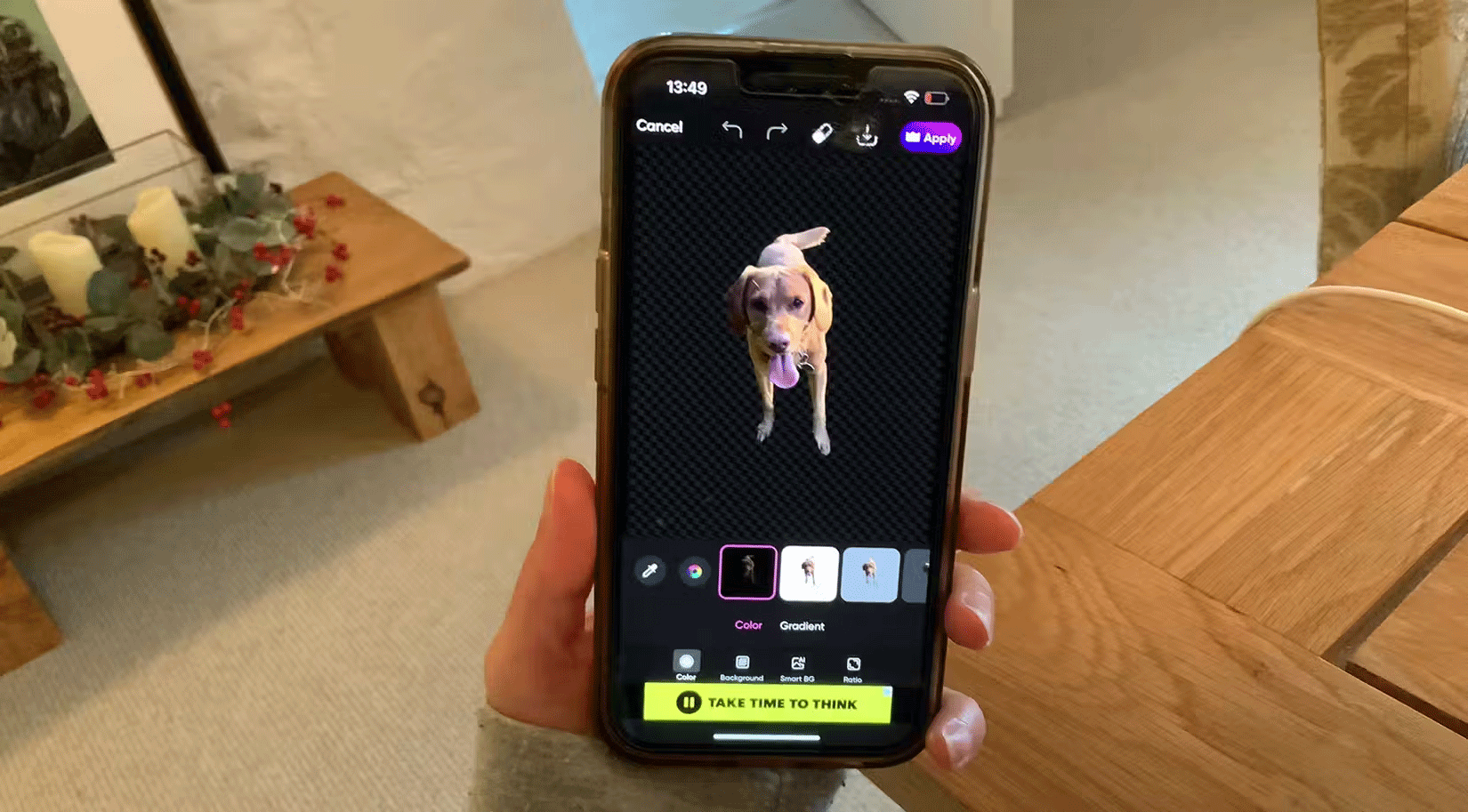
Picsart có cả tùy chọn Cutout và Remove BG. Tùy chọn Cutout cho phép bạn quét qua chủ thể trong ảnh để xóa mọi thứ khác, để lại nền trong suốt. Trên điện thoại, rất khó để quét chính xác khu vực đó, nhưng trên máy tính hoặc máy tính bảng - sử dụng bút stylus - bạn có thể thực hiện dễ dàng hơn. Cutout là tính năng Pro, vì vậy để lưu ảnh, bạn cần đăng ký hoặc sử dụng bản dùng thử miễn phí.
Công cụ Remove BG xóa nền ảnh ngay lập tức sau khi chọn biểu tượng công cụ. Bạn có thể giữ nền trong suốt, áp dụng màu trơn hoặc thậm chí sử dụng bất kỳ nền nào do AI tạo ra trước khi lưu ảnh. Công cụ Remove BG chỉ dành riêng cho người dùng Picsart Pro - và bạn không thể chụp ảnh màn hình kết quả nếu không đăng ký.
Xóa nền khỏi hình ảnh - đặc biệt là để tạo nền trong suốt - là một nhiệm vụ khó nắm bắt để tìm các công cụ miễn phí. Người dùng iPhone có chức năng này tích hợp sẵn trong điện thoại. Nhìn chung, Hypic là ứng dụng tốt nhất để xóa nền khỏi hình ảnh mà không mất phí hoặc không cần đăng ký. Nhìn chung, ứng dụng này cũng là một công cụ chỉnh sửa hình ảnh tuyệt vời. Bạn có thể lưu hình ảnh chủ thể được tách của mình và sử dụng theo nhiều cách khác nhau.
Ngoài ra nếu bạn muốn xóa phông nền trên máy tính có thể sử dụng công cụ Adobe Photoshop hoặc xóa phông nền trực tuyến bằng FotoFlexer.
Chúc các bạn thực hiện thành công!
 Công nghệ
Công nghệ  AI
AI  Windows
Windows  iPhone
iPhone  Android
Android  Học IT
Học IT  Download
Download  Tiện ích
Tiện ích  Khoa học
Khoa học  Game
Game  Làng CN
Làng CN  Ứng dụng
Ứng dụng 


















 Linux
Linux  Đồng hồ thông minh
Đồng hồ thông minh  macOS
macOS  Chụp ảnh - Quay phim
Chụp ảnh - Quay phim  Thủ thuật SEO
Thủ thuật SEO  Phần cứng
Phần cứng  Kiến thức cơ bản
Kiến thức cơ bản  Lập trình
Lập trình  Dịch vụ công trực tuyến
Dịch vụ công trực tuyến  Dịch vụ nhà mạng
Dịch vụ nhà mạng  Quiz công nghệ
Quiz công nghệ  Microsoft Word 2016
Microsoft Word 2016  Microsoft Word 2013
Microsoft Word 2013  Microsoft Word 2007
Microsoft Word 2007  Microsoft Excel 2019
Microsoft Excel 2019  Microsoft Excel 2016
Microsoft Excel 2016  Microsoft PowerPoint 2019
Microsoft PowerPoint 2019  Google Sheets
Google Sheets  Học Photoshop
Học Photoshop  Lập trình Scratch
Lập trình Scratch  Bootstrap
Bootstrap  Năng suất
Năng suất  Game - Trò chơi
Game - Trò chơi  Hệ thống
Hệ thống  Thiết kế & Đồ họa
Thiết kế & Đồ họa  Internet
Internet  Bảo mật, Antivirus
Bảo mật, Antivirus  Doanh nghiệp
Doanh nghiệp  Ảnh & Video
Ảnh & Video  Giải trí & Âm nhạc
Giải trí & Âm nhạc  Mạng xã hội
Mạng xã hội  Lập trình
Lập trình  Giáo dục - Học tập
Giáo dục - Học tập  Lối sống
Lối sống  Tài chính & Mua sắm
Tài chính & Mua sắm  AI Trí tuệ nhân tạo
AI Trí tuệ nhân tạo  ChatGPT
ChatGPT  Gemini
Gemini  Điện máy
Điện máy  Tivi
Tivi  Tủ lạnh
Tủ lạnh  Điều hòa
Điều hòa  Máy giặt
Máy giặt  Cuộc sống
Cuộc sống  TOP
TOP  Kỹ năng
Kỹ năng  Món ngon mỗi ngày
Món ngon mỗi ngày  Nuôi dạy con
Nuôi dạy con  Mẹo vặt
Mẹo vặt  Phim ảnh, Truyện
Phim ảnh, Truyện  Làm đẹp
Làm đẹp  DIY - Handmade
DIY - Handmade  Du lịch
Du lịch  Quà tặng
Quà tặng  Giải trí
Giải trí  Là gì?
Là gì?  Nhà đẹp
Nhà đẹp  Giáng sinh - Noel
Giáng sinh - Noel  Hướng dẫn
Hướng dẫn  Ô tô, Xe máy
Ô tô, Xe máy  Tấn công mạng
Tấn công mạng  Chuyện công nghệ
Chuyện công nghệ  Công nghệ mới
Công nghệ mới  Trí tuệ Thiên tài
Trí tuệ Thiên tài